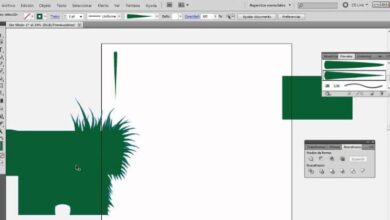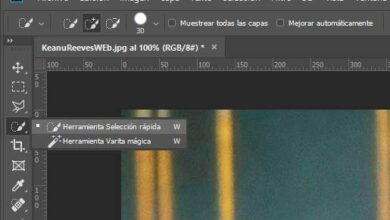Voorkom vermoeide ogen en pas de helderheid van uw monitor aan met Dimmer
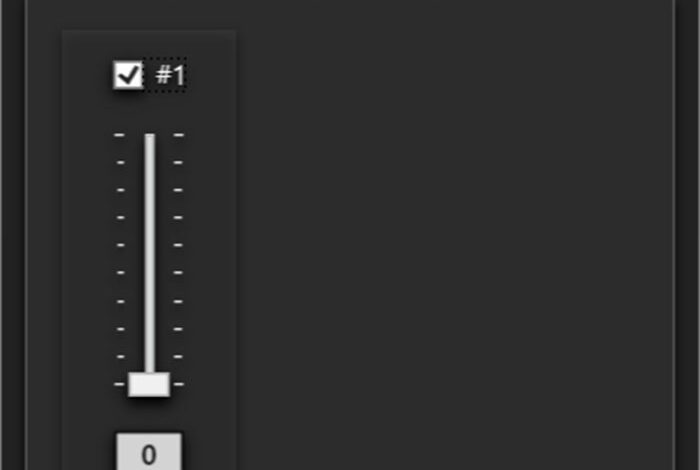
Als we gebruikers zijn die dag en nacht lange uren voor onze computerschermen doorbrengen, kan het nooit kwaad om preventieve maatregelen te nemen om voor de gezondheid van onze ogen te zorgen. We kunnen dit doen door de helderheid van het beeldscherm te regelen, omdat dit moet variëren afhankelijk van het schema en de lichtomstandigheden die we te allen tijde hebben. Om ons te helpen zorgen voor de gezondheid van onze ogen, kunnen we een gratis programma gebruiken zoals Dimmer , die we hieronder zullen bespreken.
En het is dat visuele vermoeidheid een van de grote problemen is waar we meestal last van hebben van gebruikers die onze computer de hele dag constant gebruiken. Daarom is het handig om de helderheid van ons scherm goed aan te passen. Overdag moet de helderheid duidelijker hoger zijn, terwijl we 's nachts als de helderheid afneemt, deze zoveel mogelijk moeten verminderen om vermijd visuele vermoeidheid van onze ogen.
Als we met een laptop werken, is het waarschijnlijk dat we functie toetsen op ons toetsenbord. Hiermee kunnen we de helderheid van ons scherm verhogen of verlagen, we kunnen het zelfs aanpassen via het bedieningspaneel in de energie-opties.
Als u daarentegen met een desktopcomputer werkt, de monitor werkt onafhankelijk , zullen we de in de monitor ingebouwde bedieningselementen moeten gebruiken om de helderheid aan te passen. Als we deze opties willen vermijden, kunnen we de helderheid van het scherm tussen verschillende niveaus aanpassen en ervoor zorgen dat onze ogen geen ongemak voelen, dit is wat we zullen bereiken met behulp van de volgende applicatie.
Pas de helderheid van een of meer schermen aan met Dimmer
Dimmer is een kleine, gratis applicatie voor Windows die speciaal is ontworpen voor: helderheid van het scherm regelen vanaf onze laptop of vanaf de externe monitor van onze computer. Deze software zal voor ons erg handig zijn om de helderheid van het scherm gemakkelijk aan te passen, zodat we het donkerder kunnen maken als het donker wordt en de helderheid te hoog is.
Deze applicatie is compatibel met verschillende soorten achtergrondverlichting, zoals: LCD, TFT en LED , en we kunnen het zelfs op onze oude gebruiken CRT . Bovendien, hij ondersteunt meerdere schermen, displays en monitoren, met handige bedieningselementen om elk afzonderlijk aan te passen. Dimmer is ontworpen om op alle versies van Windows te werken, het is extreem gebruiksvriendelijk, intuïtief en zeer licht, waardoor het ideaal is voor dagelijks gebruik.
Gebruik het tabblad Schermen om de helderheid aan te passen
Bij het starten van de applicatie verschijnt een klein venster met een donkere achtergrond, zeer discreet en eenvoudig. In deze kunnen we drie tabbladen zien, maar slechts twee zullen nuttig zijn: schermen en opties. De eerste die we standaard vinden is "Schermen" , waar we een bar kunnen zien voor configureer de helderheid van onze monitor van 0 tot 100, waarbij 0 de maximale helderheidswaarde is en 100 de donkerste. In het geval dat we meerdere monitoren hebben aangesloten, verschijnt er een balk voor elk van hen, zodat we ze afzonderlijk kunnen configureren.
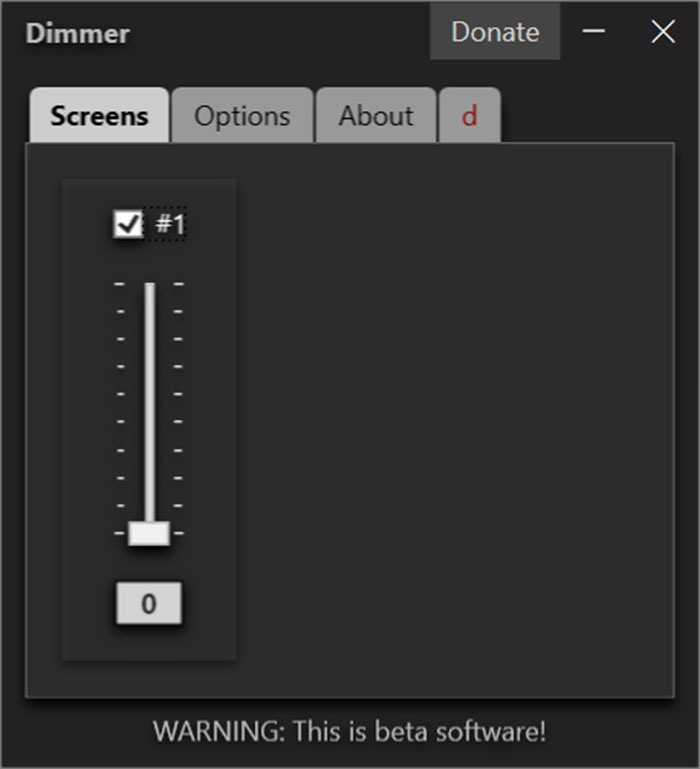
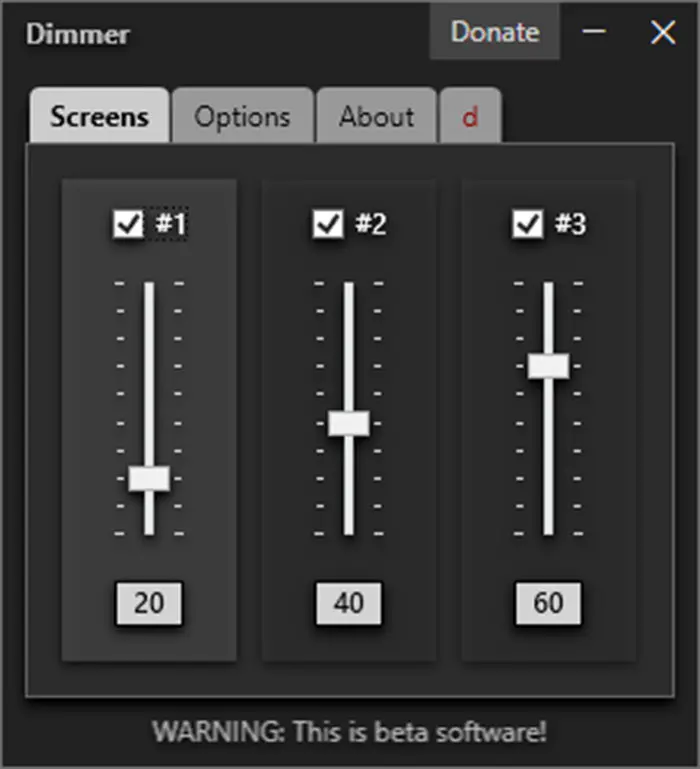
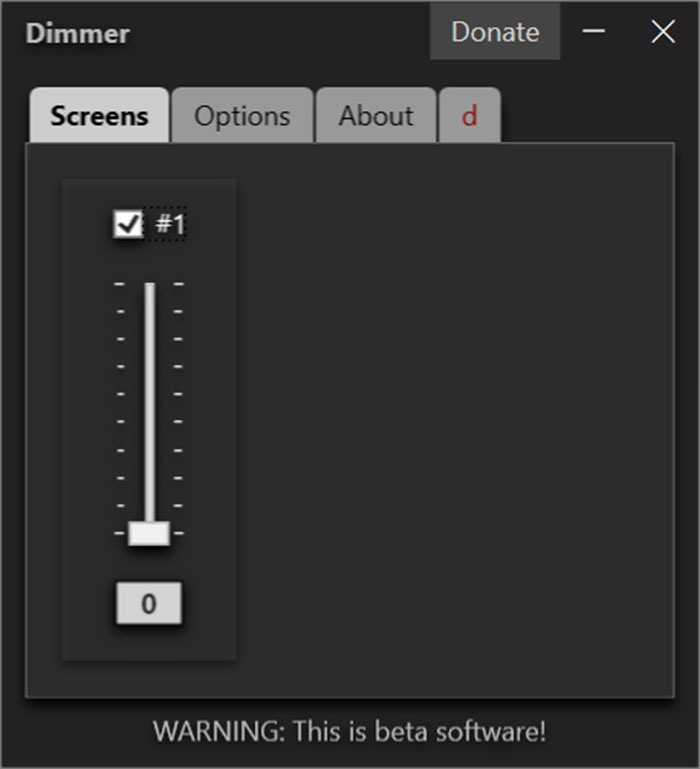
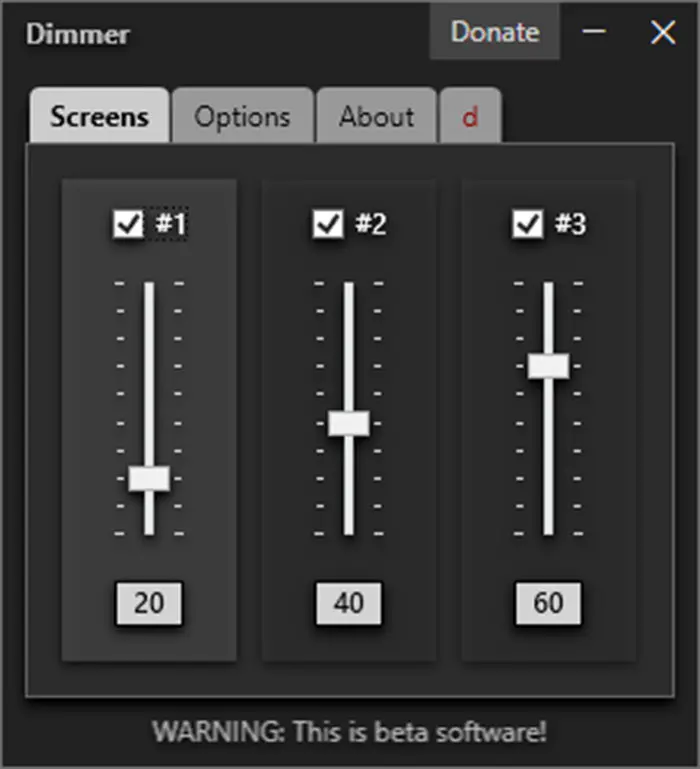
Nadat we de helderheid hebben aangepast, kunnen we op het "X"-pictogram rechtsboven in het venster klikken om het te sluiten. Vervolgens wordt de aanvraag blijft op de achtergrond actief en zal naar de taakbalk gaan. Van daaruit kunnen we het starten wanneer we het weer nodig hebben. Het helderheidsniveau dat we hebben gekozen, wordt vooraf ingesteld, zodat als we het opnieuw gebruiken, het helderheidsniveau wordt weergegeven dat we de laatste keer hebben gebruikt.
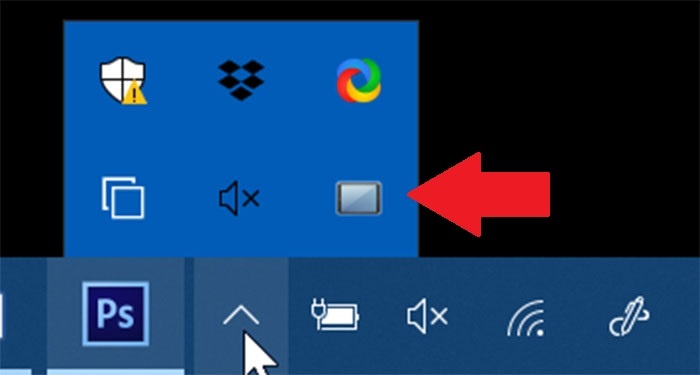
Het tabblad Opties staat minimale configuratie toe
Het volgende tabblad is het tabblad «Opties» , waar we configuratie-opties kunnen vinden die we kunnen in- of uitschakelen. Om dit te doen, moeten we het bijbehorende vakje aanvinken, ook al zijn ze niet al te belangrijk. Daarin kunnen we de mogelijkheid activeren om het programma te starten na elke herstart van de computer, het venster niet-dimbaar maken of het altijd op een geminimaliseerde manier activeren.
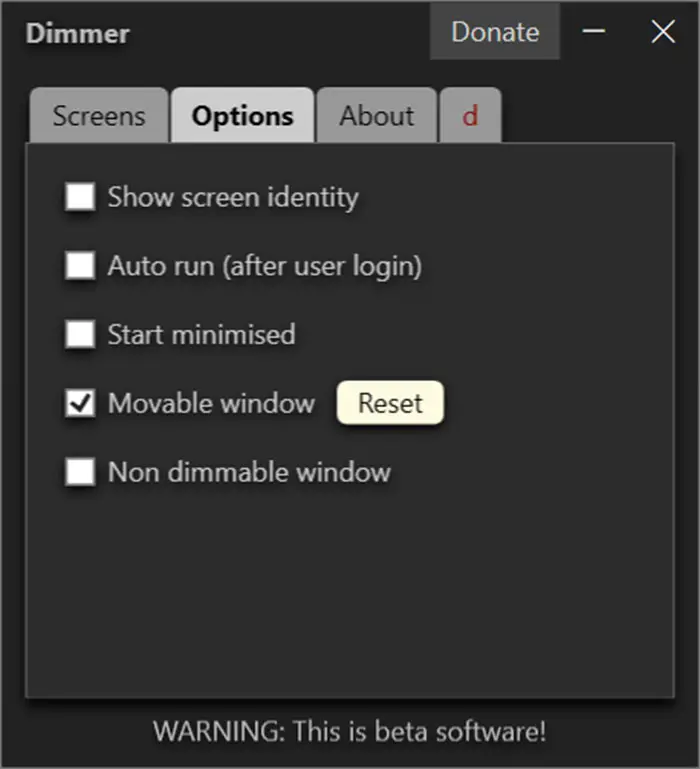
Hoe kunnen we verifiëren dat dit het geval is? een heel eenvoudige toepassing, misschien ook voor sommige gebruikers. Bij hem hebben we geen opties zoals automatische helderheidsregeling omdat we het zelf handmatig zullen moeten doen. Daarom geeft het ons niet de mogelijkheid om de temperatuur of de aanpassingssnelheid te regelen, waarmee we de snelheid bepalen waarmee de helderheid verandert.
Dimmer downloaden
Dimmer is een gratis applicatie die volledig vrij is van spyware en malware, die we kunnen downloaden van de website voor ontwikkelaars . Het is compatibel met alle versies van Windows en erg licht, omdat het neemt slechts 96 kbs in beslag . Bovendien verbruikt het nauwelijks onze systeembronnen en kan het daarom op alle soorten computers worden gebruikt, zelfs de oudste en minst krachtige.
Dit hulpprogramma vereist ook geen installatie, omdat het een draagbaar programma . Dit betekent dat we het vanaf elk extern apparaat zoals harde schijf, USB-stick of geheugenkaart kunnen uitvoeren. Het programma is verantwoordelijk voor het opslaan van onze configuratie in een bestand in de programmamap, zodat: u hoeft het Windows-register niet te gebruiken . Zodra we het niet meer nodig hebben, verwijdert u de map.
Ondanks het feit dat de ontwikkelaar zijn eerste versie in maart 2007 , het was enigszins verlaten, tot afgelopen juni de auteur besloot het opnieuw te updaten. Vervolgens, sinds 31 juli, is het nieuwe versie 2.0.0.b8 beschikbaar is, waaruit de vastberadenheid van de auteur blijkt om de applicatie up-to-date te houden, fouten te herstellen en het gebruik ervan te verbeteren.
Alternatieven voor dimmer
Als we op zoek zijn naar een hulpmiddel om de helderheid van het beeldscherm te regelen, maar Dimmer lijkt een te eenvoudig hulpmiddel en gebrek aan opties, dan mogen we deze twee alternatieven niet uit het oog verliezen.
Gammie
Het is een kleine applicatie waarmee we de helderheid van ons computerscherm kunnen aanpassen. Dit kan op elk moment op een volledig automatische manier, afhankelijk van de lichtomstandigheden, door de helderheid van de verschillende schermen en programma's die we gebruiken te verhogen of te verlagen. De applicatie is compatibel met Windows 8.1 en Windows 10, evenals Linux en we kunnen het gratis downloaden van zijn Site web .
Stroom
Deze kleine maar krachtige applicatie kan herkennen op welk tijdstip van de dag we zijn. Dit is mogelijk dankzij de locatieservice, waarmee u de helderheid van onze monitor geleidelijk kunt wijzigen. Dit is de reden waarom deze applicatie de helderheid geleidelijk aan de uren van de dag aanpast, waardoor visuele vermoeidheid wordt voorkomen. F.lux is een gratis, platformonafhankelijke applicatie die we kunnen downloaden van zijn site officiel .